فهرست
- ستاسو په کمپیوټر کې ډیری ایپسونه باید د مختلف موخو لپاره د مدیرانو په توګه چلول شي. دا ممکنه ده چې فیچر به هر وخت کار ونکړي.
- که تاسو یو معیاري کارن حساب کاروئ، تاسو کولی شئ د عملیاتي سیسټم په ترتیباتو کې بدلونونه رامینځته کړئ او په عمومي توګه د محدودیت څخه لرې سیمو ته د مدیر لاسرسی ترلاسه کړئ.
- د مدیر رول ستاسو عملیاتي سیسټم په ناڅاپي ډول د ځانګړو ترتیباتو بدلولو له امله رامینځته شوي زیان څخه ساتي.
- موږ د فورټیک ترمیم وسیلې ډاونلوډ کولو وړاندیز کوو ترڅو د مدیر مسلو په توګه چلول شي.
د مسلې لپاره ډیری لاملونه شتون لري، او ډیری یې ممکن په چټکه او اسانۍ سره حل شي. په هرصورت، تاسو باید لومړی په ستونزه پوه شئ ترڅو ستاسو سیسټم ته د سخت زیان رسولو مخه ونیسي.
که چیرې د "د مدیر په توګه چلول" اختیار کار نه کوي، هغه کاروونکي چې د خپلو دندو لپاره په 'کمانډ پرامپټ' تکیه کوي. مسلې. نور سافټویرونه او پروګرامونه هم اغیزمن شوي دي.
د "د مدیر په توګه چلول" د کار کولو مسله دوه نښې شتون لري:
- د "د مدیر په توګه چلول" اختیار د ادارې څخه ورک دی. د شرایطو مینو.
- د "د مدیر په توګه چلول" باندې کلیک کولو وروسته هیڅ شی نه پیښیږي.
"د مدیر په توګه چلول" د څه لپاره دی؟
معیاري کارن حسابونه او د مدیر کارونکي حسابونه په وینډوز کې د کارونکي حسابونو دوه ډوله دي. د مدیر حساب کارول تاسو ته اجازه درکوي د عملیاتي سیسټم تنظیماتو کې بدلونونه رامینځته کړئ او د مدیر لاسرسی ترلاسه کړئپه عمومي توګه د محدودو سیمو لپاره.
د مدیر رول ستاسو عملیاتي سیسټم د یو معیاري کارونکي حساب له امله رامینځته شوي زیان څخه ساتي چې په ناڅاپي ډول ځانګړي ترتیبات بدلوي. برسیره پردې، که مالویر یا ویروسونه ستاسو کمپیوټر ته اډمین لاسرسی ومومي، ستاسو د ټولو فایلونو او ډیټا له لاسه ورکولو ډیر چانس شتون لري.
که څه هم، حتی که تاسو د وینډوز اډمین حساب کاروئ، هر غوښتنلیک د بشپړ مدیر امتیازاتو ته اړتیا نلري. . په حقیقت کې، ستاسو ویب براوزر باید ټول عملیاتي سیسټم ته بشپړ لاسرسی ونه لري - دا د امنیت لپاره خراب دی. د کارن حساب کنټرول (UAC) د ایپس وړتیاوې محدودوي حتی کله چې د مدیر حساب څخه پیل کیږي.
کله چې تاسو د شرایطو مینو څخه "د مدیر په توګه چلول" غوره کړئ، د کارن حساب کنټرول به له پامه غورځول شي، او غوښتنلیک به ستاسو د کمپیوټر ټولو اړخونو ته د بشپړ اداري امتیازاتو سره چلول کیږي.
کله چې تاسو د یو مدیر په توګه یو پروګرام پیل کړئ، تاسو هغه ته د خپل وینډوز سیسټم ساحو ته د لاسرسي لپاره ځانګړي اجازې ورکوئ چې که نه نو منع به وي. دا یو خطر دی، بیا هم کله ناکله د ځینو غوښتنلیکونو لپاره اړین وي چې سم کار وکړي.
د "د مدیر په توګه چلول" ستونزه حل کول کار نه کوي
تاسو کولی شئ د "په توګه چلول" د حل کولو لپاره ډیری میتودونه تعقیب کړئ. د مدیر ستونزه. ځینې لارې د ترسره کولو لپاره مستقیمې دي، پداسې حال کې چې نور ځینې تخنیکي مهارت ته اړتیا لري. که څه هم قضیه ممکن وي، زموږ لارښود به ورکړيتاسو ټول اړین معلومات لرئ چې حتی لږ تخنیکي پوهان یې تعقیب کولی شي.
لومړی طریقه - د کارن حساب کنټرول فعال کړئ
کله چې تاسو د پروګرام سافټویر پیل کولو هڅه کوئ چې د مدیر امتیازاتو ته اړتیا لري، کارن د حساب کنټرول (UAC) پاپ اپ خلاصیږي ، تاسو څخه غوښتنه کوي چې اجازه تایید کړئ. تاسو ممکن د دې ستونزې سره مخ شئ که تاسو په ناڅاپي ډول UAC غیر فعال کړی وي یا که مالویر ستاسو له اجازې پرته دا کار کړی وي. د پایلې په توګه، ډاډ ترلاسه کړئ چې UAC روان دی.
- د "وینډوز" کیلي ونیسئ او د "R" لیک فشار ورکړئ، د چلولو ډیالوګ بکس کې "کنټرول" ټایپ کړئ او د کنټرول پینل خلاصولو لپاره انټر فشار ورکړئ.
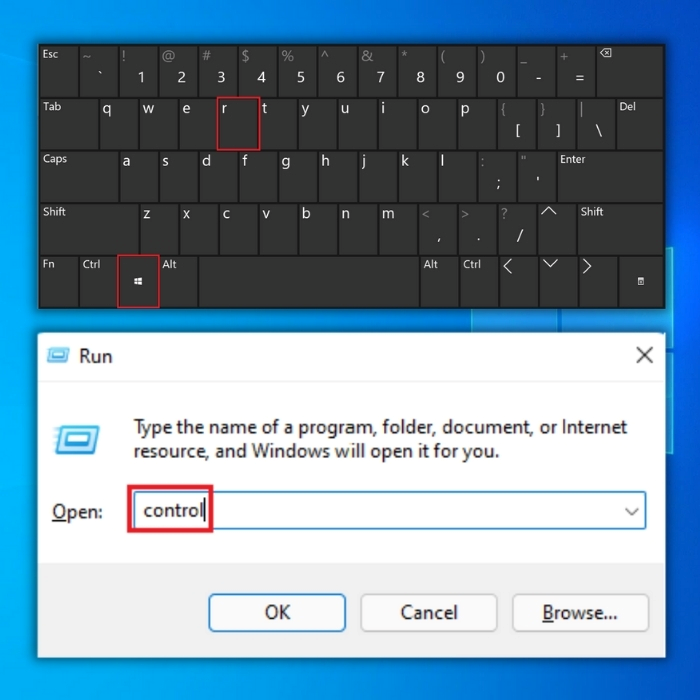
- د کنټرول پینل کړکۍ کې، په "کارن حسابونو" کلیک وکړئ او په راتلونکې کړکۍ کې بیا "کارن حسابونه" کلیک وکړئ. د کارن حسابونو په کړکۍ کې د کارونکي حساب کنټرول ترتیبات بدل کړئ.

- د کارن حساب کنټرول ترتیباتو کړکۍ کې، تاسو به د UAC ترتیباتو ته څلور درجې وړاندې کړئ. تاسو لاندې اختیارونه لرئ:
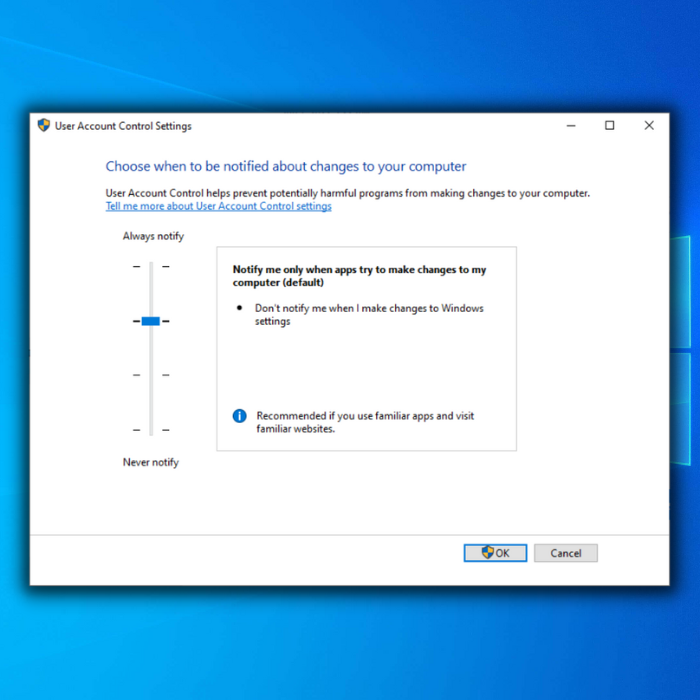
- تل ما ته خبر ورکړئ کله چې
- ما ته خبر ورکړئ یوازې هغه وخت چې ایپس زما په کمپیوټر کې د بدلونونو هڅه کوي (ډیفالټ) 1>ما ته خبر راکړئ یوازې هغه وخت چې ایپس زما په کمپیوټر کې د بدلونونو هڅه کوي (زما ډیسټاپ کم مه کوئ)
- هیڅکله خبرتیا مه ورکوئ
دوهمه طریقه - د پروګرامونو ترتیبات بدل کړئ
د پروګرام ترتیباتو بدلول د ستونزې د حل لپاره یو له ساده او چټکو لارو څخه دی.<5
- په هغه برنامه کې ښي کلیک وکړئ چې تاسو یې غواړئ د مدیر په توګه پرمخ بوځي او "د فایل موقعیت خلاص کړئ" غوره کړئ. بیا کلیک وکړئ او "پراپرټیز" کلیک وکړئ.
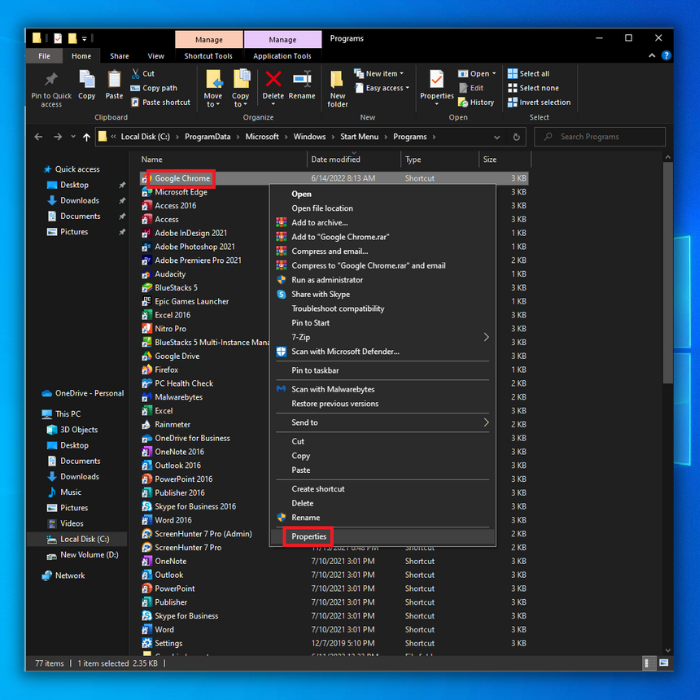
- د "شارټ کټ" ټب ته لاړ شئ او د "پرمختللي" اختیارونو کلیک وکړئ.

- د پرمختللو ملکیتونو کړکۍ کې، "د مدیر په توګه چلول" وګورئ او "ښه" کلیک وکړئ. کړکۍ، خپل کمپیوټر بیا پیل کړئ، او تایید کړئ که ستونزه لاهم ښکاري.
دریمه طریقه - د SFC سکین ترسره کړئ
که ستاسو د کمپیوټر نصب فایلونه فاسد یا ورک شوي وي، دا کولی شي مختلف ډولونه ښکاره کړي. تېروتنې، په شمول د "د مدیر په توګه چلول" مسله کار نه کوي. د دې د حل لپاره، تاسو کولی شئ په خپل عملیاتي سیسټم کې یو جوړ شوی وسیله وکاروئ چې د وینډوز SFC یا سیسټم فایل چیکر نومیږي. دا اسانتیا به ستاسو کمپیوټر د فاسد یا ورک شوي سیسټم فایلونو لپاره سکین کړي او ترمیم یې کړي.
- په خپل کیبورډ کې د "وینډوز" کیلي فشار ورکړئ او "R" فشار ورکړئد رن کمانډ لاین پورته کړئ. په ساحه کې "cmd" ټایپ کړئ او د "ctrl او شفټ" کیلي ونیسئ. په راتلونکې کړکۍ کې، د کمانډ پرامپټ پرانیستلو لپاره "OK" کلیک وکړئ او د مدیر اجازه ورکړئ.
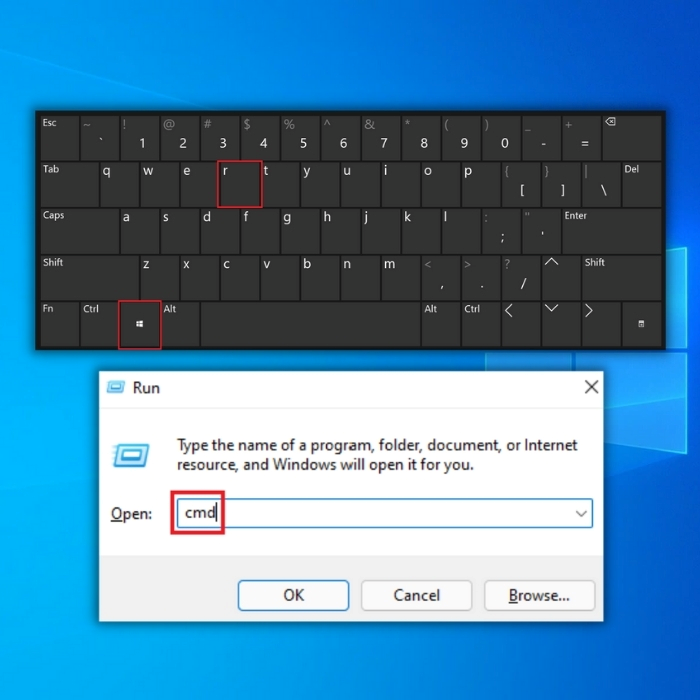
- په راتلونکې سکرین کې، تاسو به د کمانډ پرامپټ کړکۍ وګورئ. د سکین پیل کولو لپاره، تاسو باید "sfc / scannow" ټایپ کړئ او په خپل کیبورډ کې "Enter" فشار ورکړئ. انتظار وکړئ چې دا بشپړ شي او د کمانډ پرامپټ کړکۍ څخه بهر وځي.
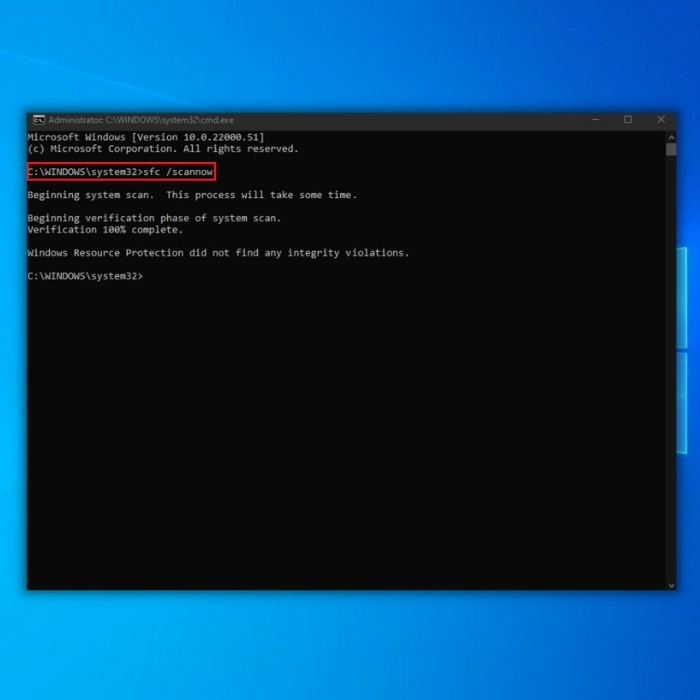
- کله چې سکین بشپړ شي، خپل کمپیوټر بیا پیل کړئ او وګورئ چې ستونزه دوام لري.
څلورمه طریقه - د نوي وینډوز تازه معلوماتو لپاره وګورئ
کله چې تاسو خپل وینډوز تازه نه کړئ، نو تاسو د مهمو تازه معلوماتو له لاسه ورکولو خطر لرئ چې د وینډوز معمول غلطی لکه "د مدیر په توګه چلول" کار نه کوي. دا کړنالرې تعقیب کړئ ترڅو وګورئ چې ایا کوم نوي وینډوز تازه معلومات شتون لري.
- په خپل کیبورډ کې د "وینډوز" کیلي باندې کلیک وکړئ. په ورته وخت کې د رن لاین کمانډ کړکۍ پورته کولو لپاره "R" فشار ورکړئ. په "کنټرول اپډیټ" کې ټایپ کړئ او انټر کېکاږئ.
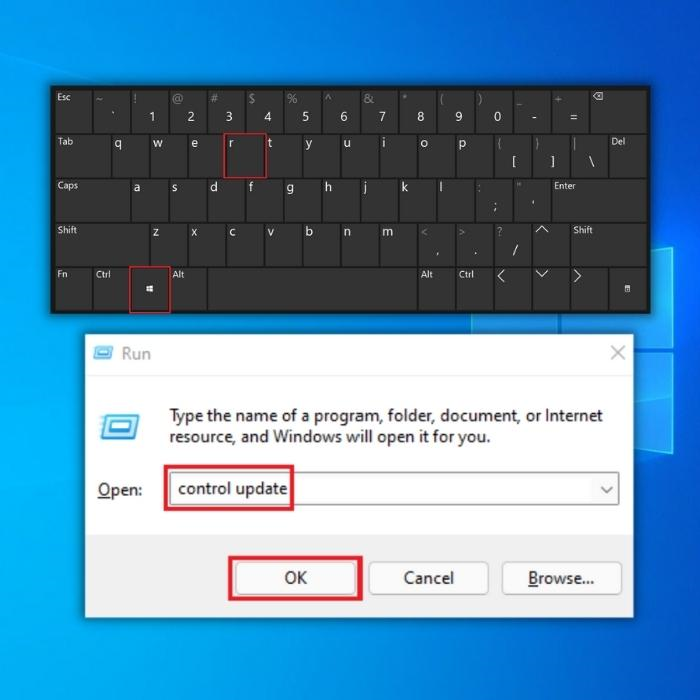
- د وینډوز تازه کولو کړکۍ کې "د تازه معلوماتو لپاره چیک کړئ" تڼۍ کلیک وکړئ. تاسو به خبرتیاوې ترلاسه کړئ لکه "تاسو تازه یاست" که کوم تازه معلومات اړین نه وي.

- په بدیل سره، ډاونلوډ او نصب کړئ که د وینډوز تازه کولو وسیله نوی تازه ومومي. تاسو به اړ یاست چې خپل کمپیوټر د تازه کولو وروسته بیا پیل کړئ.

پنځم طریقه - یو نوی کارن حساب جوړ کړئ او یو ته یې وټاکئد مدیر حساب
ستاسو د کارونکي حساب سره ستونزه هم د "د مدیر په توګه چلول" د کار نه کولو ستونزه کیدی شي. په وینډوز کې د مدیر په توګه د برنامو د نه چلولو مسله حل کولو لپاره، تاسو کولی شئ دلته یو نوی کارن حساب تنظیم کړئ. دلته څنګه دی:
- د "وینډوز" کیلي په نیولو او د "R" په فشارولو سره د رن کمانډ لاین پورته کړئ. په "کنټرول" کې ټایپ کړئ او بیا "انټر" کېکاږئ.

- د کاروونکو حسابونو باندې کلیک وکړئ.

- د بل اداره کولو کلیک وکړئ اکاونټ.

- بیا، د PC په ترتیباتو کې د نوي کاروونکي اضافه کول کلیک وکړئ. که تاسو د مایکروسافټ اکاونټ لرئ، نو تاسو کولی شئ دا د نوي کارن اکاونټ جوړولو لپاره وکاروئ.

- د نوي کارن اکاونټ له جوړولو وروسته، د وینډوز او I کیلي په یو وخت کې فشار ورکړئ. 2>

- کلک وکړئ "حسابونه."
- په ښي اړخ کې، په "کورنۍ او amp; نور کاروونکي، او بیا په هغه حساب باندې کلیک وکړئ چې تاسو یې جوړ کړی او "د حساب ډول بدل کړئ" کلیک وکړئ، دا "اډمینسټر" ته وټاکئ او "ښه" کلیک وکړئ.
- خپل کمپیوټر بیا پیل کړئ او خپل حساب ته ننوځئ. د دې لپاره رامینځته شوی چې وګوري چې ستونزه په پای کې حل شوې ده.
شپږم میتود – یو پاک بوټ ترسره کړئ
تاسو باید د پاک بوټ ترسره کولو هڅه وکړئ که تاسو نه پوهیږئ چې څه شی لامل کیږي. "د مدیر په توګه چلول" مسله. د دریمې ډلې برنامه یا د پیل پروسې معمولا د ستونزې لپاره ملامت دي. دا ممکن وي چې لومړی د ټولو بندولو سره د وضعیت سرچینه وټاکئهغه ایپسونه چې په پیل کې چلیږي او بیا یې یو یو له سره فعالوي.
- په خپل کیبورډ کې، د وینډوز + R کیلي فشار ورکړئ.
- کله چې د چلولو ډیالوګ بکس ښکاره شي، "msconfig" ټایپ کړئ او د سیسټم کنفیګریشن کړکۍ د خلاصولو لپاره OK کلیک وکړئ.

- د خدماتو ټب برخه کې کلیک وکړئ او د مایکروسافټ ټول خدمات پټ کړئ بکس چیک کړئ.
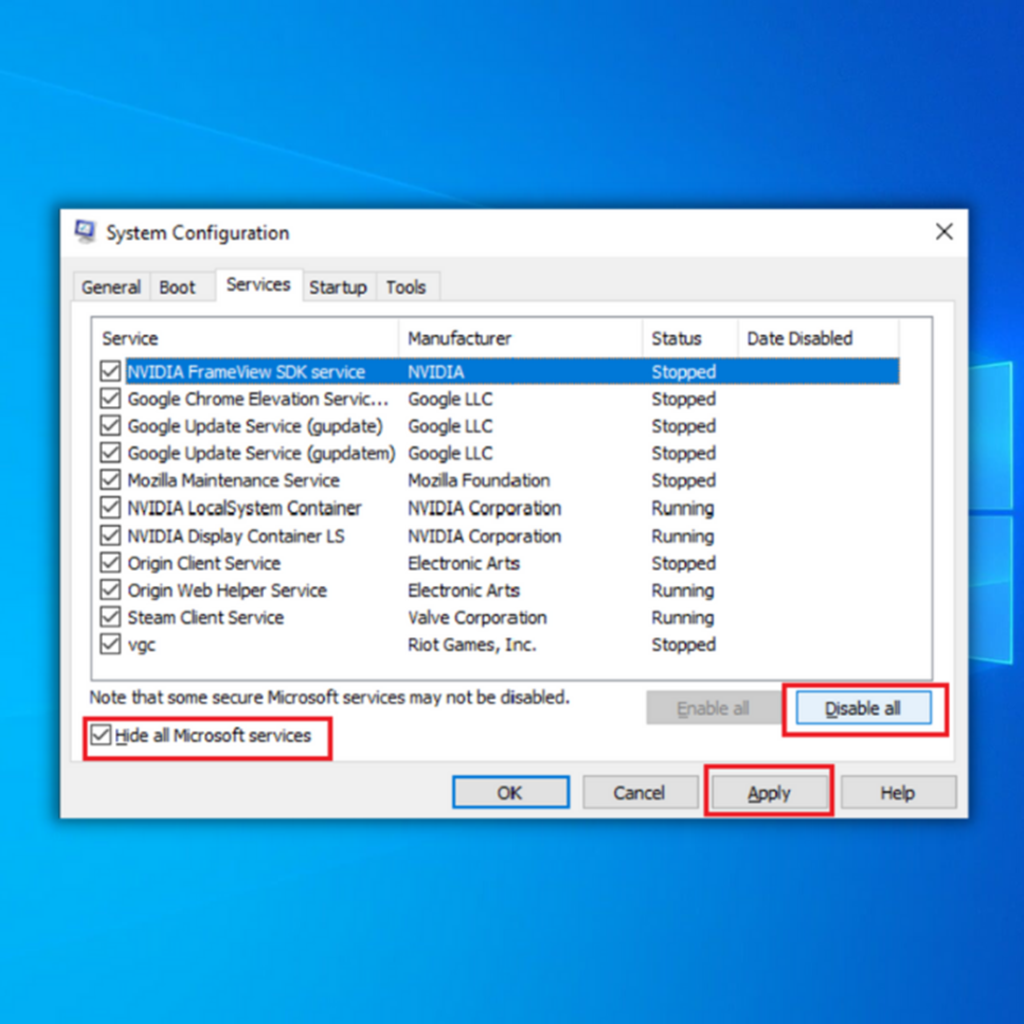 <17
<17 
- خپل کمپیوټر بیا پیل کړئ او وګورئ چې "د مدیر په توګه چلول" ستونزه نه ده حل شوې.
وروستۍ کلمې
هغه ستونزه چې "د مدیر په توګه چلول" په سمه توګه کار نه کوي باید په پام کې ونه نیول شي ځکه چې جدي اساسي مسلې شتون لري. لکه څنګه چې د ډیری وینډوز مسلو سره، یو مناسب تشخیص کولی شي دوی حل کړي. په لومړي ځای کې د دې مسلې لامل موندل به بالاخره ستاسو وخت او انرژي په اوږد مهال کې خوندي کړي.

